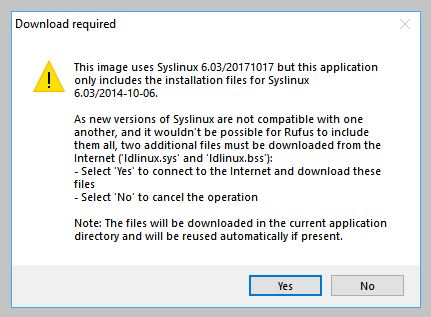关键词:rufus制作ubuntu启动盘, ubuntu; u盘启动盘;window;
ubuntu — u盘启动盘 window
1、简介:
ubuntu u盘启动盘可以完成以下工作:
- 安装ubuntu,或者升级ubuntu;
- 在不修改原有的PC配置的前提下,可以测试体验Ubuntu 桌面;
- 可以在网吧的电脑上或者借来的电脑上启动ubuntu;
- 使用默认安装在u盘上的工具来修复或修复损坏的配置;
2、制作前的准备工作:
- 准备一个4G大小以上的u盘;
- window操作系统需要是XP或者更高版本的系统;
- 下载开源免费的制作工具Rufus;
- 然后下载相应的ubuntu iso固件《ubuntu iso 下载列表》;
3、在Rufus界面执行以下步骤来配置u盘:
- 启动Rufus;
- 插入u盘;
- Rufus会更新Deivce区域的选项;
- 如果Deivce区域的选项不正确,请确认下u盘是否连接正常,或者查看是否有多个u盘拷入;
-

4、启动选择和分区方案:
- Boot selection 选择 FreeDOS;
- Partition scheme 选择 MBR;
- Target System 选择 BIOS(or UEFI-CSM);
-

5、选择Ubuntu ISO文件:
点击Boot selection 右侧的SELECT,选择先前下载的ubuntu iso文件:
6、写ISO文件:
- Volume label将会显示刚才选择的ISO信息;
- 保持其他选项为默认,然后点击START;
-

7、错误信息:
- Rufus如果弹出以下警告,直接点击Yes,即可;
- Rufus如果弹出以下窗口,选择Write in ISO Image mode,然后点击OK:
-

- Rufus如果弹出以下警告,直接点击OK,即可;
-

8、启动盘烧写开始:
9、烧写完成之后显示如下窗口,然后点击CLOSE关闭:
到此U盘启动盘制作完成,祝君愉快。